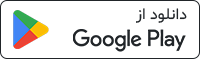قابلیت تقویم در دو قسمت فعال است.
تقویم در پروژه
|
نکته در قسمت پروژهها فقط مدیران پروژه قابلیت مشاهده تقویم را دارند. مدیران با مراجعه به منو پروژه و ورود به یک پروژه میتوانند سربرگ تقویم را ببینند اما در بخش وظایف تقویم برای همه نمایش داده خواهد شد. |
تقویم در وظایف
قسمتهای تقویم
وظایف همه کاربران
مدیران با کلیک بر روی "وظیفه همه کاربران" میتوانند وظایف تمامی کاربران را مشاهده نمایند. همچنین فیلتر بر اساس دسته بندی نیز در اختیار مدیران است تا بر اساس هر دستهبندی یا پروژه، وظایف را فیلتر و مشاهده نمایند.
|
نکته نمایش وظایف همه کاربران در نسخه پیشرفته و در صورتیکه مدیر به مانیتورینگ اعضا دسترسی داشته باشد، فعال خواهد شد. |
کارهای بدون زمان
در بالای تقویم نمایش داده میشود و میتوان کارهای بدون زمان را با جابجایی به یک تاریخ خاص منتقل و دارای زمان نمود. در این صورت زمان انجام وظیفه به صورت خودکار تغییریابد.
نمایش کامل عناوین
قابلیت دیگری که در بخش بالای تقویم فعال است، نمایش کامل عناوین وظیفه است. نمایش کامل عناوین را انتخاب کنید، حالا وظایف با جزییات بیشتر شامل ساعت و توضیحات عمومی نمایش داده خواهد شد.
در صورت غیر فعال شدن این قابلیت عناوین وظایف به صورت خلاصه نمایش داده میشنوند.
فیلتر نمایش
شما میتوانید بر مبنای ایجاد کننده وظایف یا مسئول انجام، تقویم را فیلتر کنید. با انتخاب مسئول انجام و فیلتر، فقط وظایف این فرد در تقویم نمایش داد خواهد شد.
ایجاد وظیفه در تقویم
با کلیک بر روی هر تاریخ در تقویم امکان ایجاد وظیفه نیز برای شما وجود خواهد داشت. همه امکانات ایجاد وظیفه مثل وظیفه تکرارشونده، وظیفه عادی و وظیفه خاص فعال است.
تغییر ماه در تقویم
کافیست در بخش بالای تقویم برای رفتن از ماهی به ماه دیگر بر روی آیکون فلش کلیک کنیم و در این حالت، ماه بعد نیز نمایش داده می شود و برای بازگشت کافیست دکمه امروز را کلیک کنید.
تعریف وظیفه تکرار شونده به صورت عادی در نمایش وظیفه تکرار شونده اولین وظیفه نزدیک نمایش داده میشود و به محض تکمیل وظیفه اول، وظیفه بعدی ایجاد میگردد اما در نمایش به صورت تقویم تکرارها نیز برای برنامه ریزی بهتر نمایش داده میشود.
|
نکته در صورتی که نیاز به جابجایی تاریخ یک وظیفه تکرارشونده دارید کافیست اولین وظیفه تکرارشونده که به صورت رنگی نمایش داده میشود را به خانه دیگر منتقل کنید. بدین صورت کل وظایف تکرارشونده از همان روز مجددا ایجاد و زمانبندی نیز اصلاح خواهد شد. |
نمایش روزهای تقویم
روز فعلی: نمایش تقویم به صورتی است که شما دقیقاً روز فعلی را مشاهده نمایید.
روزهای قبل: به صورت هاشور خورده نمایش داده میشود.
با کلیک بر روی این قسمت، لینک این راهنما برای شما کپی میشود.